四个步骤解决Win10更新后出现声音输出设备不可用的方法
不少用户反馈说Windows10更新遇到电脑声音消失不见的现象,并且弹出“声音输出设备不可用”的提示(如下图所示),这样无论是听歌还是看视频都没声音,严重影响体验效果。如果没有声音的问题,可以在排除声卡驱动问题后试用此方法,希望可以帮助到大家。
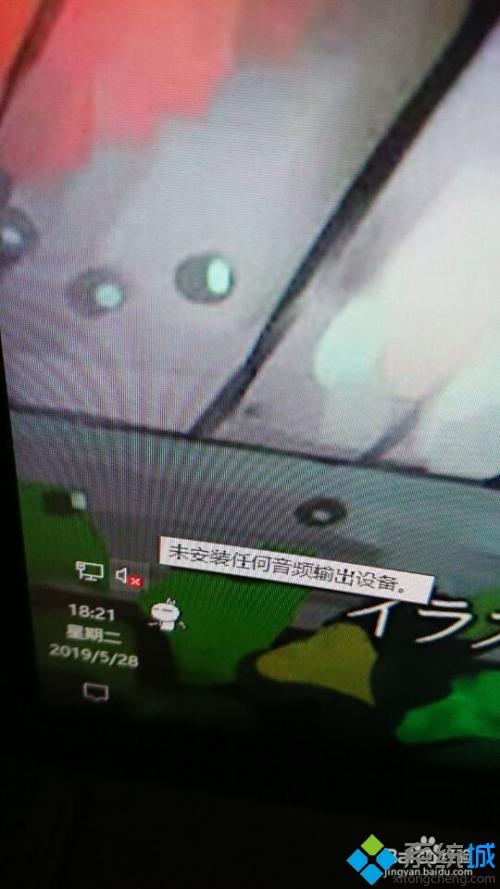
具体方法如下:
1、Win+R组合键(开始菜单-运行)输入regedit。
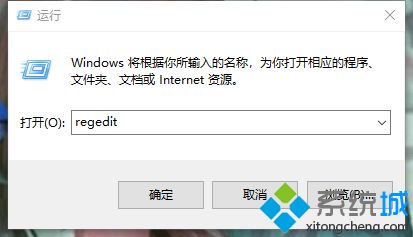
2、进入注册表后依次点进HKEY_LOCAL_MACHINE\SYSTEM\CurrentControlSet\Control\Class\{4D36E96C-E325-11CE-BFC1-08002BE10318},在右边找到UpperFilters,右键点击删除,退出注册表。
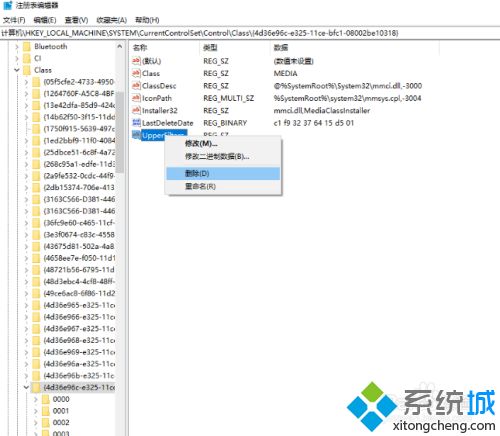
3、进入设备管理器,点开“声音”项,把带有感叹号的声音设备都卸载且删除驱动。
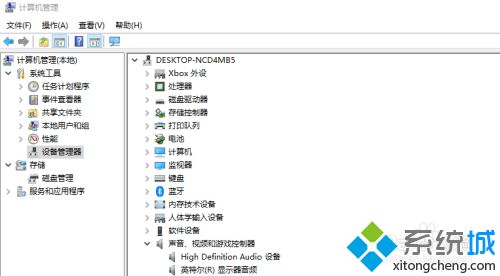
4、点击左上角的“操作”,选择“扫描检测硬件改动”,再刷新一下看声音设备是不是回复正常啦?
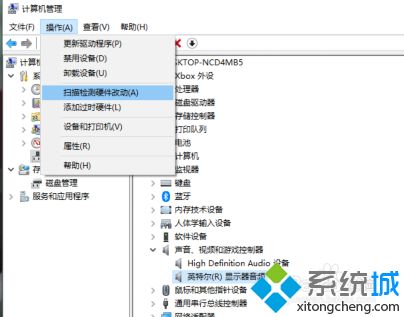
参考以上教程设置之后,四个步骤解决Win10更新后出现声音输出设备不可用的问题,希望可以帮助到大家!
我告诉你msdn版权声明:以上内容作者已申请原创保护,未经允许不得转载,侵权必究!授权事宜、对本内容有异议或投诉,敬请联系网站管理员,我们将尽快回复您,谢谢合作!










